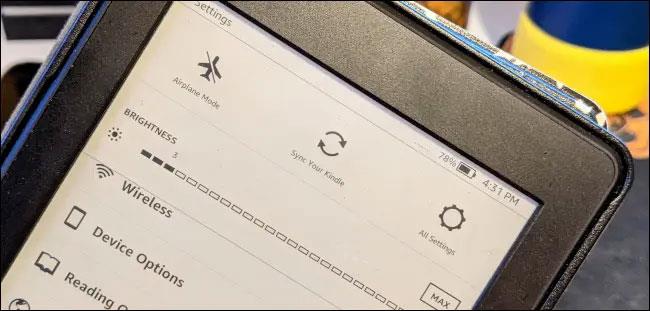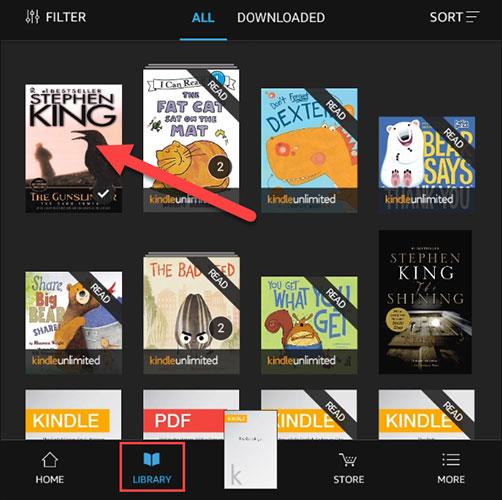Az Amazon Fire táblagépek – korábbi nevén Kindle Fire táblagépek – alapvetően másképpen működnek, mint a Kindle e-olvasók. Ha azonban általánosságban az e-könyvek olvasását illeti, mindkét eszköz jól megfelel a felhasználók igényeinek.
Ha van kedve néhány millió dongot költeni csak egy olyan eszköz megvásárlására, amely csak könyvolvasást támogat, az alábbi utasításokat követve használhatja Amazon Fire táblagépét, mint egy igazi Kindle-t.
Amazon Fire vs Kindle
Mint már említettük, bár mindkettő Amazon márkájú, a Fire táblagépek és a Kindle e-olvasók két nagyon különböző termék. A Fire tablet színes érintőképernyővel rendelkezik, és Android operációs rendszeren fut. Tartalmaznak egy alkalmazásboltot (akár telepítheti a Google Play-t is, és használhatja az Amazon alapértelmezett alkalmazásboltja helyett), webböngészővel és minden olyan funkcióval, ami egy készüléktől elvárható.. Alapvető szórakoztató eszköz, hasonlóan az Apple iPadjéhez.
A másik oldalon, ahogy a neve is sugallja, a Kindle e-olvasó csak korlátozott processzorral és egy szembarát "e-ink" képernyővel van ellátva a hosszú távú olvasási igények kiszolgálására. Néhányan még az érintést is támogatják. Ezek az olvasók csak az alapvető fekete-fehéret jelenítik meg a képernyőn, nincs alkalmazásbolt vagy ilyesmi. Röviden, ezek pusztán könyvek olvasására szolgáló eszközök.
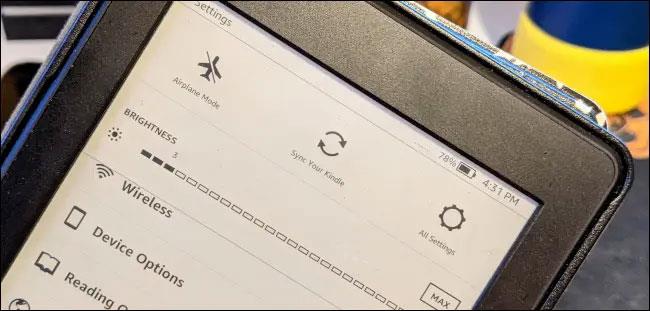
A Kindle-t nem használhatod tabletként, pedig hasonló a megjelenésük. De éppen ellenkezőleg, a Fire tabletta dedikált könyvolvasóvá alakítható, ha kívánja.
Használja Fire táblagépét Kindle olvasóként
Bár a Fire táblagépet nem úgy tervezték, hogy támogassa az e-könyvek olvasását, mint a Kindle-t, az általános élmény nem rossz. Az Amazon táblagépei alapértelmezés szerint általában "Kindle" alkalmazással rendelkeznek. Ez az, ami egy táblagépet e-olvasóvá alakíthat.

A Kindle alkalmazás szinkronizálódik az Ön Amazon-fiókjával, így a könyvtárába mentett vagy az Amazon-tól vásárolt könyvek teljes listája megjelenik.
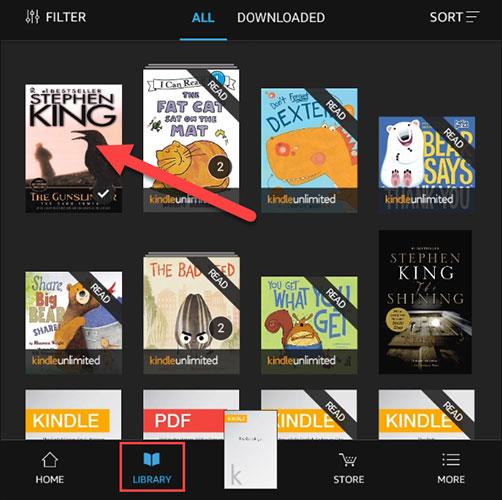
Válassza ki az olvasni kívánt könyvet. Ezután a könyv oldalán nyomja meg a képernyő közepét a menü megjelenítéséhez. Válassza az "Aa" ikont a szöveg beállításához, valamint a képernyő fényerejének megfelelő testreszabásához, anélkül, hogy hosszan tartó olvasás közben megerőltené a szemet.

Ha Kindle e-olvasóval is rendelkezel, az olvasási folyamatod szinkronizálva lesz az eszközök között. Így olvashat Fire táblagépén, majd válthat Kindle-re anélkül, hogy aggódnia kellene amiatt, hogy át kell lapoznia az olvasott oldalakat.
Ilyen egyszerű az egész. Joggal mondhatjuk, hogy a Fire tablet LED-kijelzője nem lesz olyan szembarát, és nem olyan érzést kelt, mint egy papírkönyv, mint az e-tinta a Kindle-n. De ha tudja, hogyan kell ennek megfelelően testreszabni a betűméretet, a fényerőt és a háttérszínt, akkor a Fire tablet olvasási élménye valóban nem rossz.